Nag-aalok ang YouTube ng malawak na hanay ng mga feature na madaling gamitin na nagbibigay-daan sa iyong pangasiwaan ang iyong karanasan sa panonood. Ang Restricted Mode ay isa sa gayong setting. Kapag pinagana, pinipigilan nito ang potensyal na hindi naaangkop na nilalaman na lumabas sa iyong home page.
Gayunpaman, kung nahanap mo ang tampok masyadong paghihigpit, maaari mo itong i-off sa ilang simpleng hakbang. Sa artikulong ito, ipapakita namin sa iyo kung paano i-disable ang Restricted Mode habang nagba-browse sa YouTube sa iba't ibang device at ipaliwanag kung paano gumagana ang setting.
Paano I-disable ang Restricted Mode Habang Nagba-browse sa YouTube?
Ang Restricted Mode ay isang opsyonal na setting na nag-aalis ng mature o hindi naaangkop na content mula sa iyong home page ng YouTube. Kapag na-on mo na ito, hindi ka na magkakaroon ng access sa anumang video na sumasalungat sa Mga Alituntunin ng Komunidad ng YouTube.
Ang mga proseso ng pag-on o pag-off ng Restricted Mode ay halos magkapareho. Sa parehong mga kaso, kailangan mong gawin ito nang manu-mano sa pamamagitan ng mga setting ng iyong account. Narito kung paano i-disable ang Restricted Mode habang nagba-browse sa YouTube:
- Buksan ang iyong browser at pumunta sa youtube.com.
- Mag-click sa iyong larawan sa profile sa kanang sulok sa itaas upang magbukas ng drop-down na menu.

- Sa ibaba ng listahan, hanapin ang toggle na "Restricted Mode." Kung ito ay naka-on, ang text ay lalabas sa asul. I-click ito upang huwag paganahin ito.

Kapag matagumpay mong na-disable ang Restricted Mode, magiging grey ang text. Maaari ka na ngayong manood ng anumang video sa YouTube, anuman ang katangian ng nilalaman nito.
Ang Restricted Mode ay maaari lamang gumana sa isang lokal na antas. Nangangahulugan ito na kailangan mong i-off ito nang manu-mano para sa bawat device o browser nang paisa-isa. Kung gusto mong i-disable ang Restricted Mode sa iyong telepono, kailangan mong gamitin ang YouTube app. Narito kung paano ito gawin:
- Mag-click sa icon ng YouTube upang buksan ang app.

- Sa kanang sulok sa itaas, i-tap ang iyong larawan sa profile.

- May lalabas na drop-down na menu. Mag-scroll pababa at piliin ang "Mga Setting" mula sa listahan ng mga opsyon.

- Buksan ang seksyong "Pangkalahatan" na mga setting.

- I-tap ang toggle sa tabi ng "Restricted Mode" para i-off ito.

Mga karagdagang FAQ
Paano Ko Hindi Paganahin ang Aking YouTube App?
Karamihan sa mga Google app ay naka-install na sa mga Android OS device, at kasama ang YouTube (na pag-aari ng Google). Gayunpaman, hindi iyon nangangahulugan na hindi mo mababago ang mga setting ng app. Sa karamihan ng mga kaso, maaari mong i-disable at i-uninstall ang YouTube sa ilang simpleng hakbang lang.
Narito kung paano ito gawin:
1. Buksan ang iyong "Mga Setting" na app.

2. Buksan ang seksyong "Mga App", pagkatapos ay piliin ang opsyong "Pamahalaan ang Mga App".

3. May lalabas na listahan ng mga app sa ibaba ng screen. Mag-scroll hanggang mahanap mo ang YouTube, pagkatapos ay i-tap para buksan ito. Maaari mo ring gamitin ang dialog box sa paghahanap.

4. Sa ilalim ng icon ng app, i-tap ang button na "Huwag paganahin".
Tandaan na ang mga Android device na tumatakbo sa MIUI ay hindi nagpapahintulot sa iyo na i-disable ang mga paunang naka-install na app. Sa halip, maaari mong gamitin ang feature na "Force Stop".
Kung gusto mong alisin ang app nang buo, may dalawang paraan na magagawa mo ito.
Narito kung paano i-uninstall ang YouTube app sa pamamagitan ng Mga Setting:
1. Pumunta sa Mga Setting > Mga App.
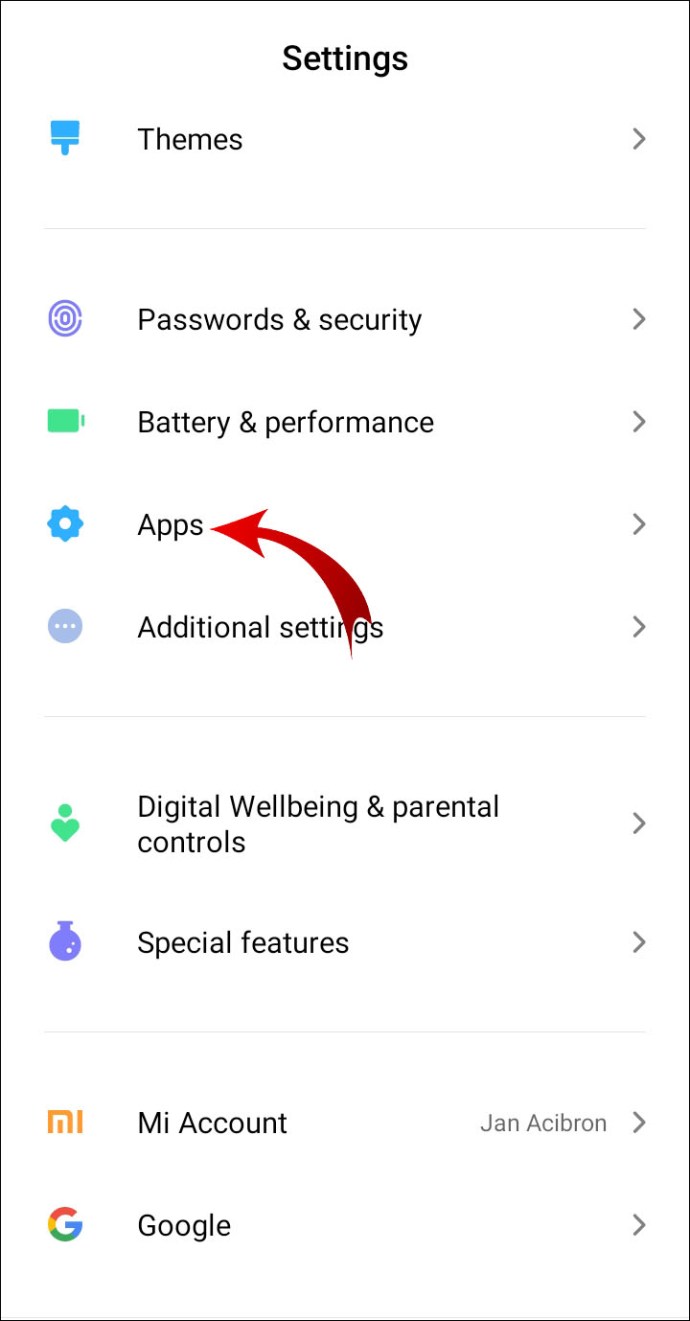
2. Buksan ang seksyong "Pamahalaan ang Mga App".

3. Hanapin ang YouTube app at i-click ito.

4. Piliin ang pindutang "I-uninstall". Kumpirmahin gamit ang "OK."

Ang iba pang paraan upang i-uninstall ang YouTube ay sa pamamagitan ng paggamit ng Google Play Store app. Narito kung paano:
1. Buksan ang Google Play Store app.

2. Sa kaliwang sulok sa itaas ng screen, mag-click sa tatlong pahalang na linya. Piliin ang tab na "Aking Mga App at Laro" mula sa drop-down na menu.

3. I-tap ang seksyong "Naka-install". Lalabas ang lahat ng iyong naunang naka-install na app sa listahan sa ibaba. Mag-scroll pababa upang mahanap ang YouTube. Ang mga app ay karaniwang nakalista sa alpabetikong pagkakasunud-sunod.

4. I-tap para buksan ang YouTube. Sa ilalim ng pangalan ng app, mag-click sa button na "I-uninstall". May lalabas na maliit na pop-up window, na humihiling sa iyong kumpirmahin. Pindutin ang "I-uninstall" upang makumpleto ang proseso.

Kung isa kang user ng iOS, pindutin nang matagal ang icon ng YouTube at pagkatapos ay i-tap para "I-disable" ito.
Ano ang 'Restricted Mode' sa YouTube?
Noong 2010, idinagdag ng YouTube ang Restricted Mode sa listahan nito ng mga built-in na feature. Ang opsyonal na setting ay idinisenyo upang bigyan ang mga madla ng higit na kontrol sa kanilang karanasan sa panonood. Kapag na-enable na, aalisin nito ang anumang pang-adult na content mula sa iyong home page ng YouTube.
Kaya ano ang bumubuo sa isang pinaghihigpitang video? Gumagamit ang algorithm ng YouTube ng iba't ibang signal para sa pag-filter ng content. Kabilang dito ang pagsusuri sa paglalarawan, pamagat, metadata, at mga limitasyon sa edad ng video. Kung makikilala ang isang video bilang mature o posibleng hindi naaangkop, hindi ito makikita ng mga manonood na naka-on ang Restricted Mode.
Kapag ang isang video ay sumalungat sa Mga Alituntunin ng Komunidad ng YouTube, nililimitahan ito sa ilang partikular na audience. Ipinapaliwanag ng sumusunod na listahan kung ano ang kinikilala bilang pang-adult na nilalaman:
• Pag-abuso sa droga at alkohol. Ang mga pag-uusap tungkol sa pag-abuso sa droga at alkohol ay itinuturing ding mature na nilalaman.
• Nakikisali sa sekswal na aktibidad o naglalarawan ng mga graphic na sitwasyong sekswal. Kung ang video ay likas na pang-edukasyon, maaaring payagan ito ng Restricted Mode. Ito ay kadalasang tumutukoy sa mga talakayan tungkol sa sekswalidad at sekswal na edukasyon. Ang paghalik at iba pang anyo ng hindi sekswal na pagmamahal ay hindi itinuturing na nilalamang pang-adulto.
• Naglalarawan ng mga natural na sakuna at trahedya (hal., mga lindol, baha, pagsabog ng bulkan).
• Naglalarawan ng mga graphic na pagkilos ng karahasan, kahit na bahagi ito ng isang ulat ng balita.
• Pagtalakay sa mga paksang may sapat na gulang. Kabilang dito ang mga pagbanggit ng digmaan, krimen, mga gawaing terorista, mga salungatan sa pulitika na nauwi sa karahasan (hal. mga pagpatay). Ang mga naturang video ay hindi kailangang maglaman ng anumang mga imahe upang makilala bilang mature.
• Gumagamit ng nakakapang-asar at nakakapanghinayang pananalita. Ito ay tumutukoy sa anumang bagay na maaaring bigyang-kahulugan bilang nagpapasiklab o nakakababa sa isang partikular na grupo o isang indibidwal (hal., mga panlilibak sa lahi).
• Paggamit ng bastos at mature na pananalita. Kabilang dito ang mga pagmumura at anumang iba pang anyo ng mga nakakasakit na pananalita.
Siyempre, ang interpretasyon ng Mga Alituntunin ng Komunidad ay nakasalalay sa mga pamantayang pangkultura at mga sensitibo. Halimbawa, ang parehong video ay maaaring payagan sa isang bansa at paghigpitan sa isa pa.
Gayundin, ang paghihigpit sa edad ay hindi kapalit para sa Restricted Mode. Maaaring payagan ang isang video para sa mga audience sa lahat ng edad at ma-ban pa rin kung naka-enable ang setting.
Paano Ko Hindi Paganahin ang Restricted Mode sa YouTube sa iPhone?
Kahit na hindi na built-in na app ang YouTube sa mga iOS device, available pa rin ang Restricted Mode. Maaari mo itong i-on o i-off gaya ng gagawin mo sa iyong computer. Narito kung paano i-disable ang restricted Mode sa YouTube sa iPhone:
1. Buksan ang iyong YouTube app at mag-click sa icon ng iyong profile.
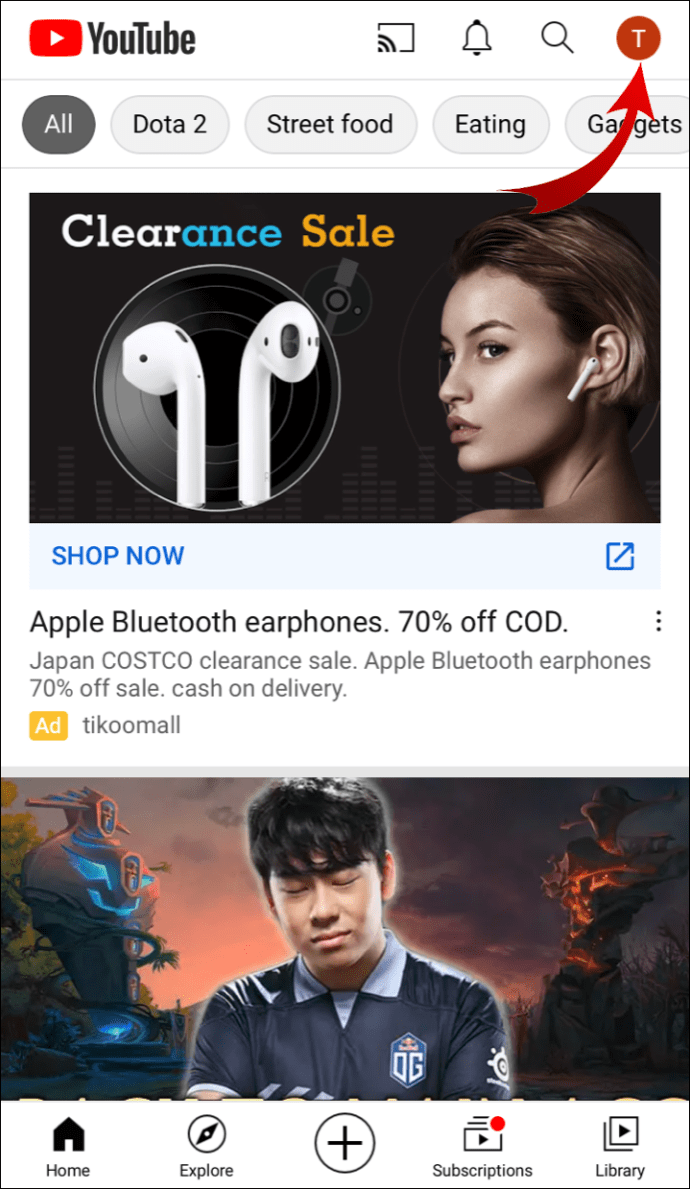
2. Piliin ang "Mga Setting" mula sa drop-down na menu.

3. Mag-scroll pababa upang mahanap ang tab na "Restricted Mode Filtering". I-tap para buksan.

4. Upang i-disable ang Restricted Mode, piliin ang opsyong "Huwag I-filter".

Paano Paganahin ang Incognito Mode sa YouTube?
Nagbibigay-daan sa iyo ang incognito mode na mag-browse sa YouTube nang hindi gumagawa ng mga pagbabago sa iyong kasaysayan ng paghahanap o panonood. Upang paganahin ang Incognito Mode, kailangan mong i-update ang iyong YouTube app para makuha ang pinakabagong bersyon. Narito kung paano ito gawin:
1. Buksan ang iyong Google Play Store app at i-type ang "youtube" sa dialog box ng paghahanap.
2. Piliin ang YouTube mula sa mga resulta ng paghahanap.
3. I-tap ang button na "I-update" sa ilalim ng pangalan ng app.
Pagkatapos mong ma-download ang na-update na bersyon, maaari mo na ngayong paganahin ang Incognito Mode sa iyong mobile app. Narito kung paano ito gawin:
1. I-tap ang icon ng YouTube para buksan ang app.

2. Mag-click sa icon ng iyong profile upang ma-access ang drop-down na menu.

3. Piliin ang "I-on ang Incognito" mula sa listahan ng mga opsyon.

Awtomatikong mag-o-off ang Incognito Mode pagkatapos ng 90 minutong hindi aktibo.
Sa ngayon, available lang ang Incognito Mode para sa mga Android device. Kung gusto mong i-browse ang YouTube sa Incognito Mode sa iyong computer, maaari mong i-pause ang History ng Panonood. Narito kung paano:
1. Buksan ang iyong browser at bisitahin ang youtube.com.
2. Mag-click sa tatlong pahalang na linya sa kaliwang sulok sa itaas.

3. Piliin ang "Kasaysayan" mula sa drop-down na menu.

4. Mag-click sa maliit na icon ng pause sa tabi ng "I-pause ang History ng Panonood."

Ang mga video na pinapanood mo pagkatapos i-pause ang iyong history ng panonood ay hindi lalabas sa iyong account log.
Bakit Nasa Restricted Mode ang Aking YouTube?
Karaniwang hindi pinagana ang Restricted Mode bilang default. Kung gusto mong i-on ito, kailangan mong gawin ito nang manu-mano. Ngunit paano kung naka-enable na ang setting sa isang partikular na device o browser? Narito ang isang listahan ng mga posibleng dahilan:
· Mga paghihigpit sa network. Kung nakakonekta ang iyong device sa isang pampublikong network, malamang na awtomatikong pinagana ang Restricted Mode. Maaari mong subukang i-off ito nang manu-mano. Kung hindi iyon gumana, lumipat sa ibang network.
· Kontrol ng magulang. Ang mga app tulad ng Family Link ay nagbibigay-daan sa mga magulang na baguhin ang mga setting sa YouTube account ng kanilang anak. Kung gumagamit ang bata ng device na naka-link sa app, hindi niya madi-disable ang Restricted Mode. Ang magulang lang ang makakagawa nito sa pamamagitan ng kanilang Family Link account.
· Paghihigpit sa account. Kung gumagamit ka ng account ng paaralan, maaaring pinagana ng system administrator ang Restriction Mode. Karaniwang kasanayan ito sa mga pampublikong institusyon. Sa kasamaang-palad, nangangahulugan iyon na hindi mo ito maaaring i-off sa iyong sarili.
· Pagbuo ng cache. Minsan ang labis na junk file ay maaaring humantong sa mga pagbabago sa mga setting ng iyong account. I-clear ang cache mula sa iyong browser o app at i-reset ang mga setting.
· Mga glitches ng app. Tulad ng karamihan sa mga app, ang YouTube ay hindi immune sa mga glitch at bug. Mas karaniwan ito para sa YouTube mobile app. Maaari mong subukang i-uninstall at pagkatapos ay muling i-install upang ayusin ang problema.
Bakit Hindi Ko Ma-disable ang Restricted Mode?
Ang mga pampublikong institusyon gaya ng mga kolehiyo, aklatan, at archive ay halos palaging gumagamit ng Restricted Mode sa kanilang mga institutional na device. Bilang bisitang user, hindi mo ito pinapayagang i-on o i-off. Ang system administrator lang ang may awtoridad na huwag paganahin ang Restricted Mode.
Kung hindi mo ma-disable ang Restricted Mode sa iyong personal na device, malamang na ito ay dahil sa panghihimasok ng third-party. Halimbawa, maaaring gumamit ng app ang isang tao mula sa iyong sambahayan para baguhin ang mga setting ng iyong account nang hindi mo nalalaman.
Matutong Lumaya
Ang Restricted Mode ay isang mahusay na tool para sa pag-filter ng nilalaman ng YouTube. Maaari itong parehong paganahin at hindi pinagana sa ilang simpleng pag-click.
Gayunpaman, may ilang partikular na sitwasyon kung saan hindi mo ito maaaring i-off nang manu-mano. Ang mga lugar tulad ng mga pampublikong aklatan, paaralan, at kolehiyo ay may mahigpit na paghihigpit sa network at account para sa kanilang mga pampublikong device.
Gumagamit ka ba ng Restricted Mode sa iyong YouTube account? Ano ang palagay mo tungkol sa Mga Alituntunin ng Komunidad ng YouTube? Magkomento sa ibaba at sabihin sa amin kung anong uri ng mga video ang gusto mong panoorin.




